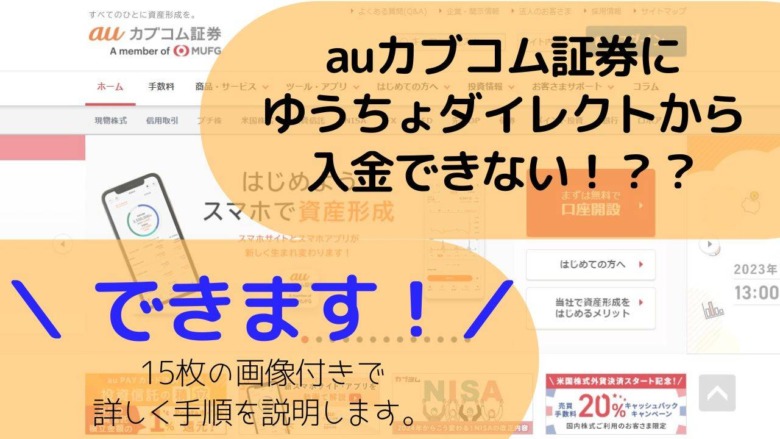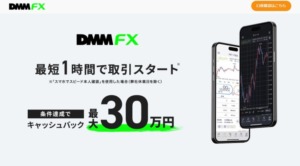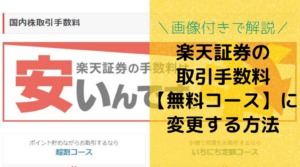先日auカブコム証券口座を開設したけど入金しようと思ったらできない!
ゆうちょダイレクト(インターネットバンキング)から入金したいのに全然うまくいかない!できない!!
結果的にはできたのですが、すごく手こずったのできっと他にも困っている人がいるだろうなと思って
『auカブコム証券にゆうちょダイレクトから入金する方法』について本記事にまとめることにしました。
 姫
姫auカブコムの入金(特にゆうちょダイレクト)で困っている方は読んでみてください。きっと・・・入金できます。笑
auカブコム証券口座にゆうちょダイレクトから入金する方法【画像付きで解説】
auカブコムで株を買う手順はざっくり以下の流れで行います。
- 口座を開設する
- 入金する
- 株を買う
たったこれだけでauカブコムでは株取引を開始することができます。
今回はこの2番目の手順にあたる『入金』について写真付きで解説します。
なぜなら私自身がとても手こずったからです(笑)
ゆうちょダイレクトからauカブコム証券に入金をしようと考えている方はぜひ一読してみてください。
1. auカブコム証券にログイン
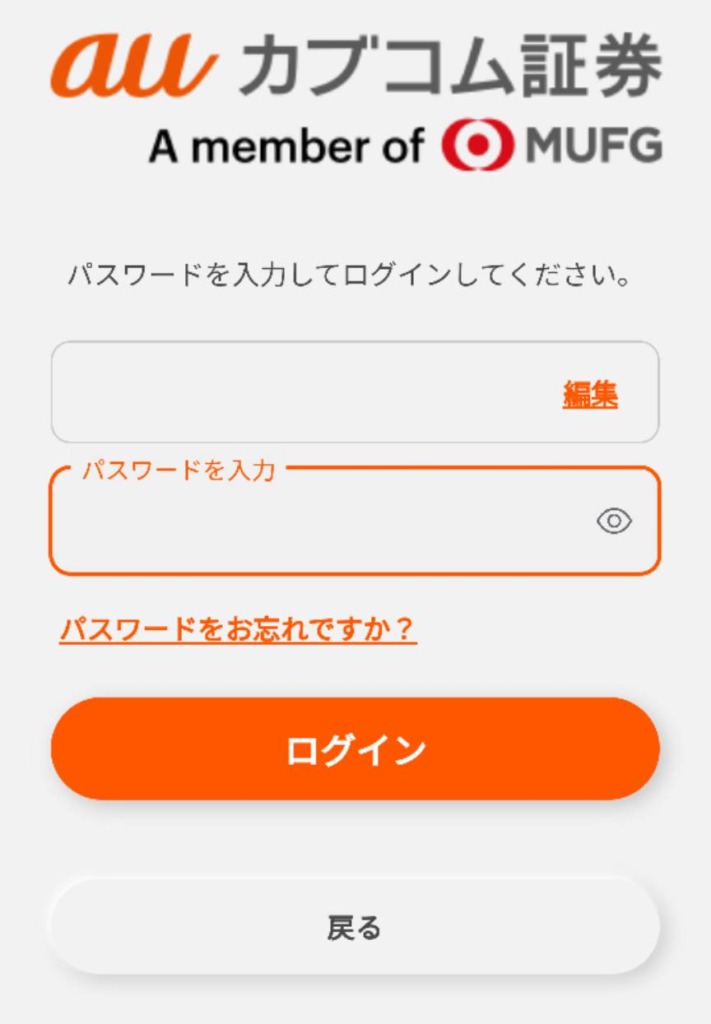
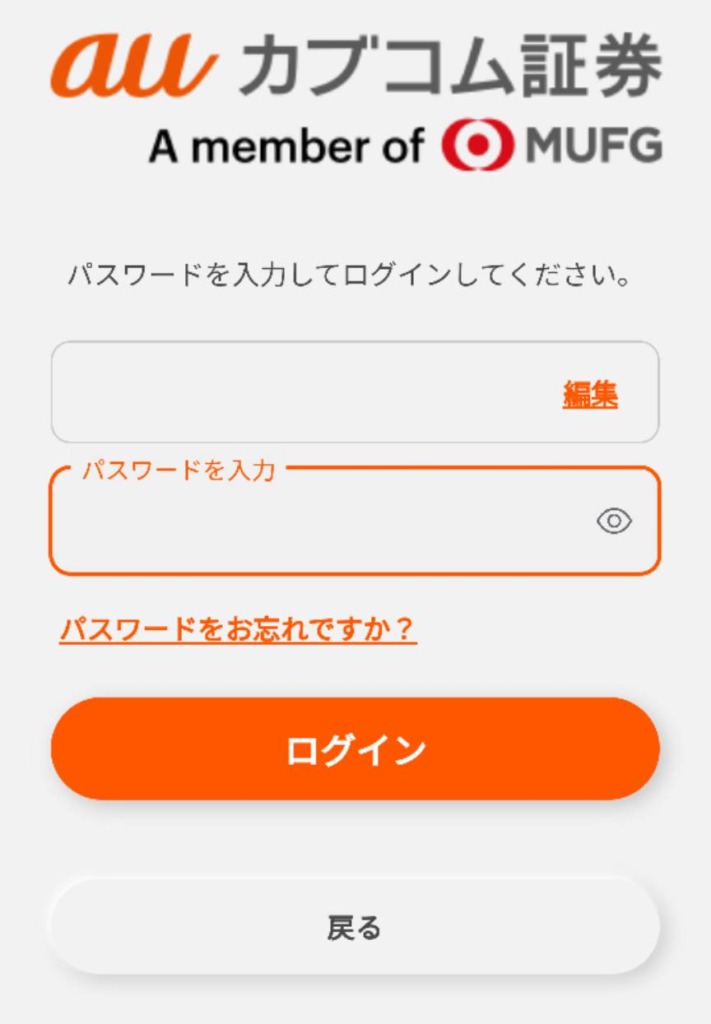
証券口座番号とパスワードを入力してログインします。
2. ハンバーガーメニュー(右上)から「入金・出金依頼」を選択
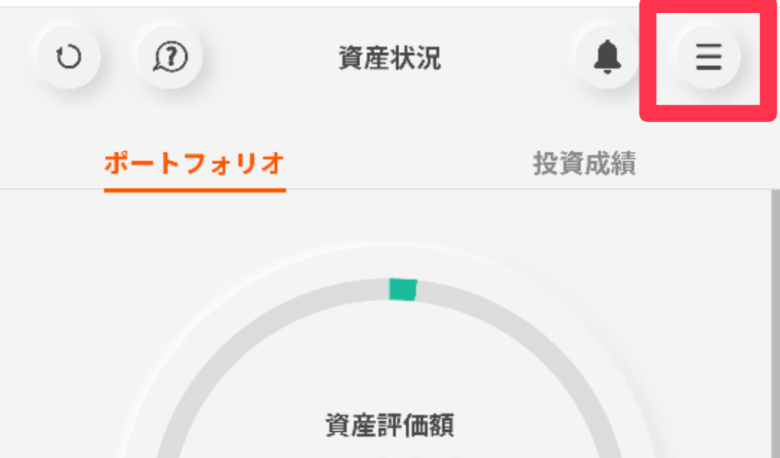
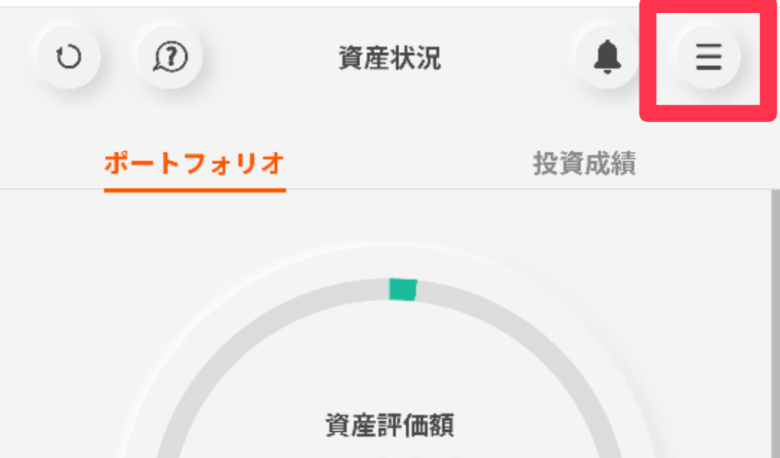
ログインして表示された画面の右上にあるハンバーガーメニューを開きます。
ハンバーガーメニューを開くと「ヘルプ」「資産管理」「お取引」などといったメニューがカテゴリ別に表示されます。
その中から『入出金』のカテゴリ内にある『入金・出金依頼』を選択します。
3. 「ゆうちょ銀行(ネット振込入金)」
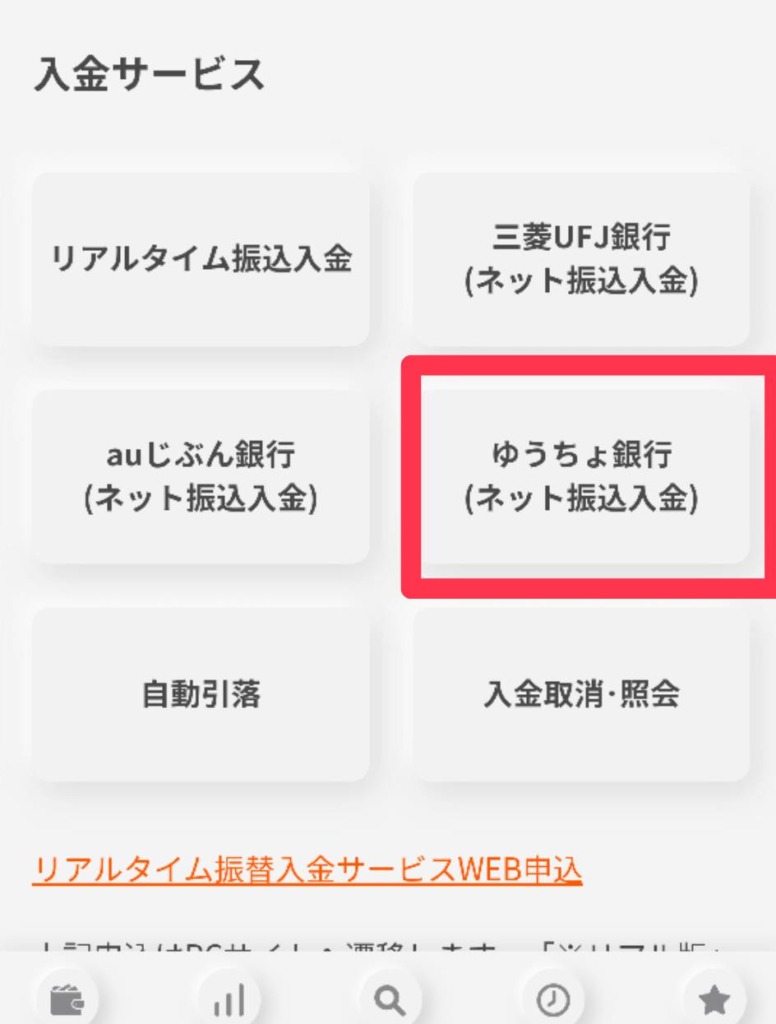
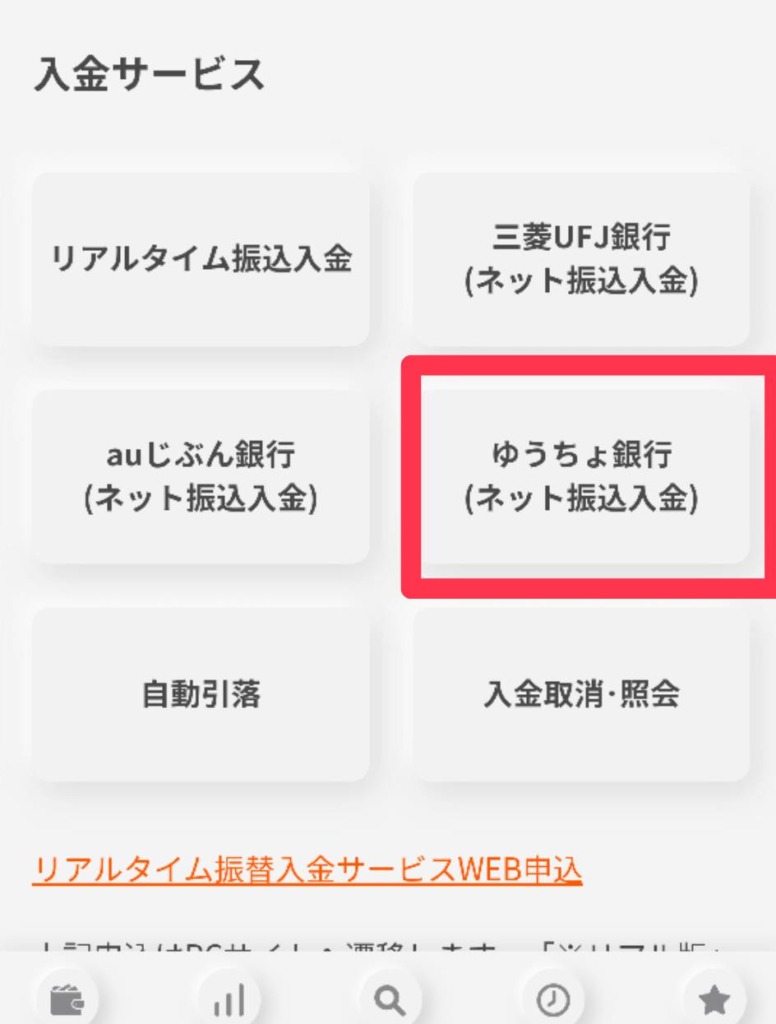
入金サービスの中から自分の振り込み元?払い込み元?の銀行を選びます。
今回は『ゆうちょ銀行』からインターネットバンキング(ゆうちょダイレクト)を使って入金する方法を説明していきます。
4. 金額を入力
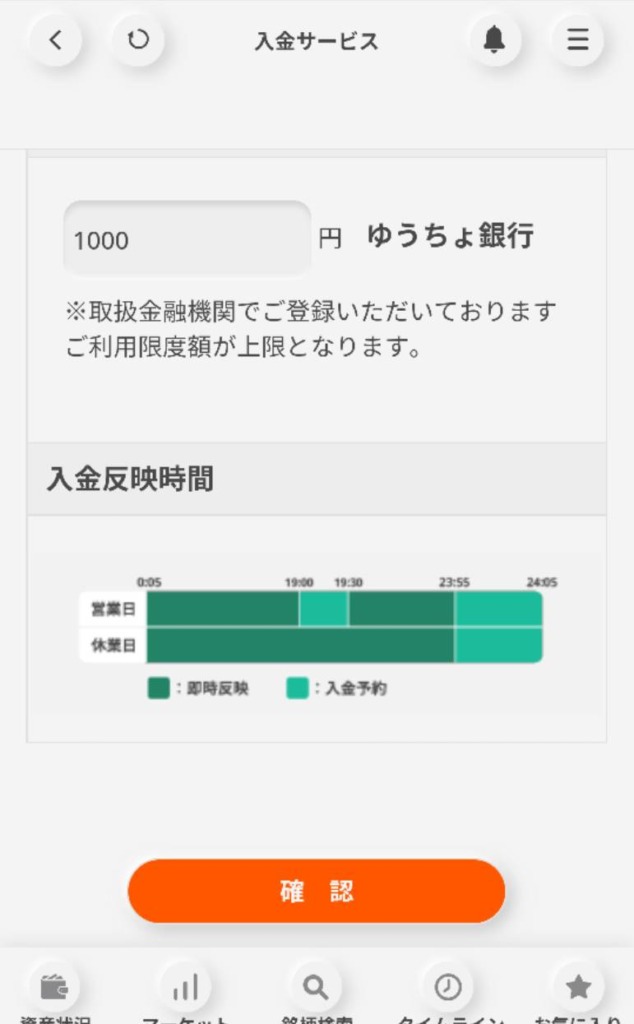
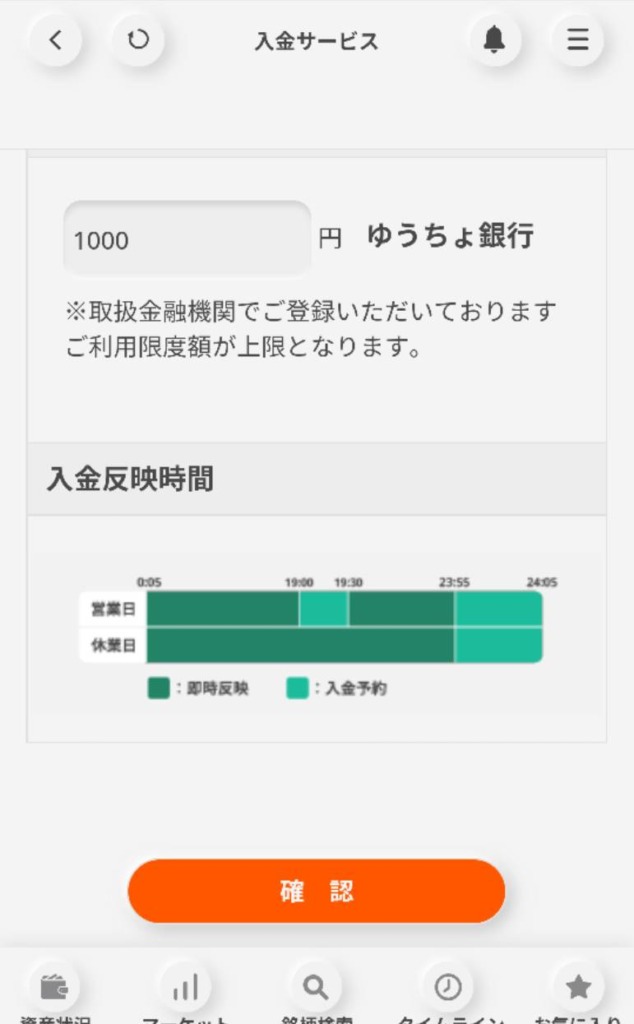
銀行を選択したら入金したい金額を打ち込みます。
入金金額と入金反映時間を確認したら「確認」を押して次に進みます。
入金しても即時反映される場合と入金予約となる場合があるので、入金反映時間も念のためチェックしてくださいね。
5. 入金サービス確認→ゆうちょダイレクトへ飛ぶ
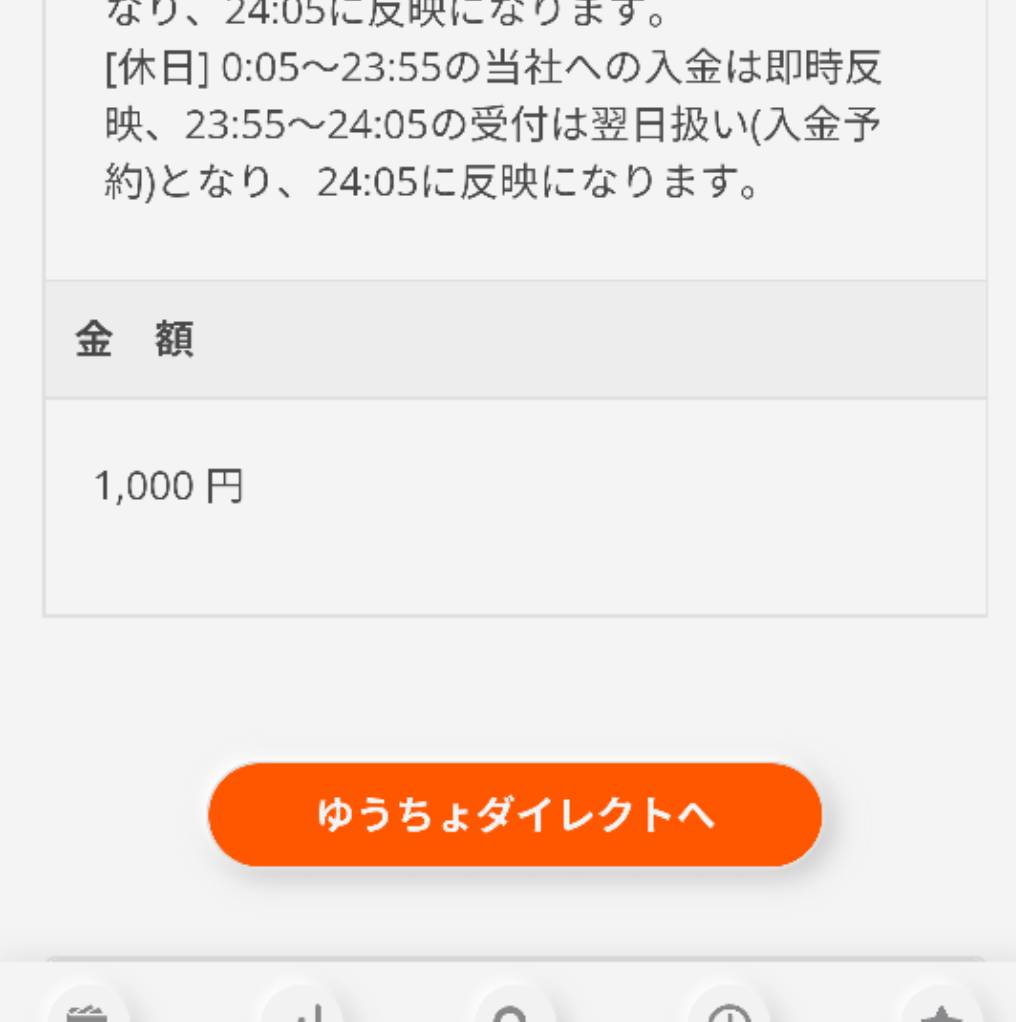
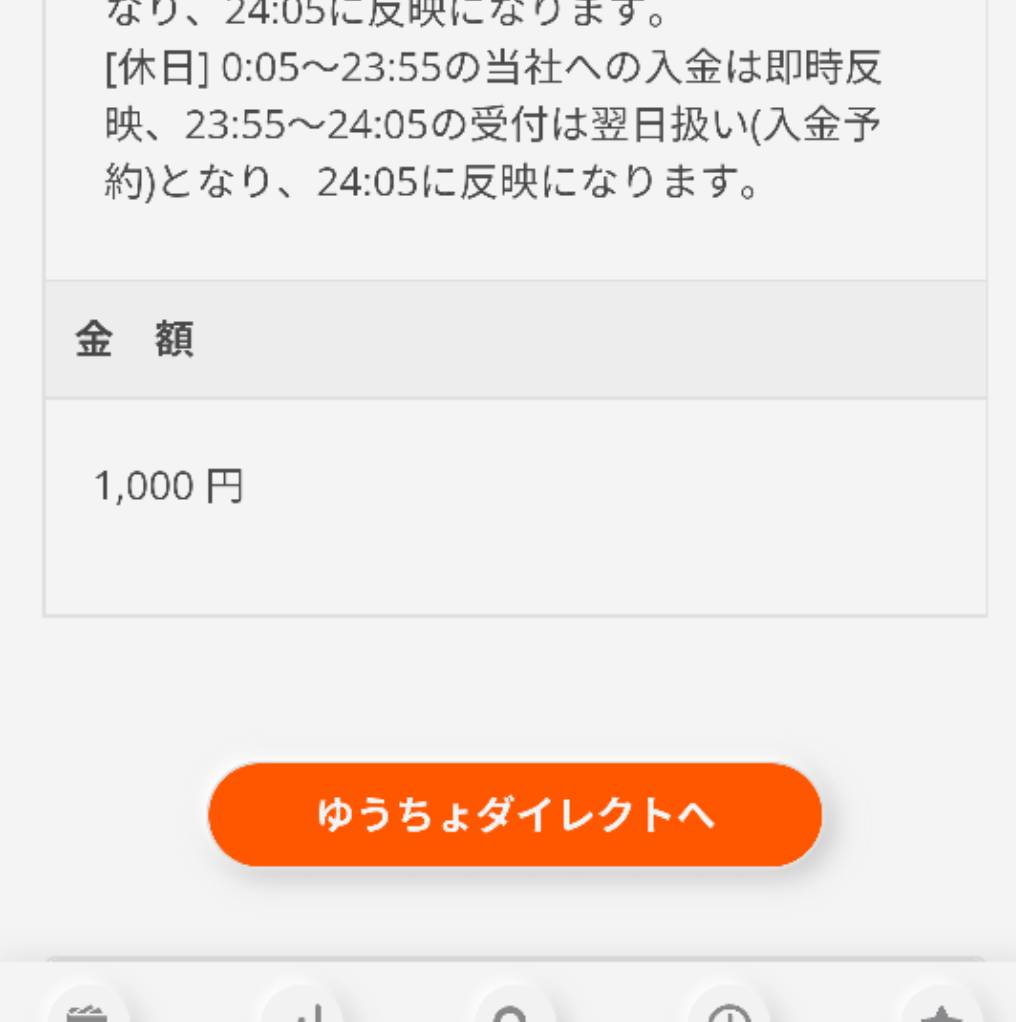
もう一度入金金額の確認があるので間違いなければ「ゆうちょダイレクトへ」を選択します。
するとゆうちょダイレクトの画面へと遷移します。



私は心配性なので必ず小さなお金で動きや流れを確認してから大きな金額を動かすようにしています。
6. お客様番号を入力【4桁-4桁-5桁】
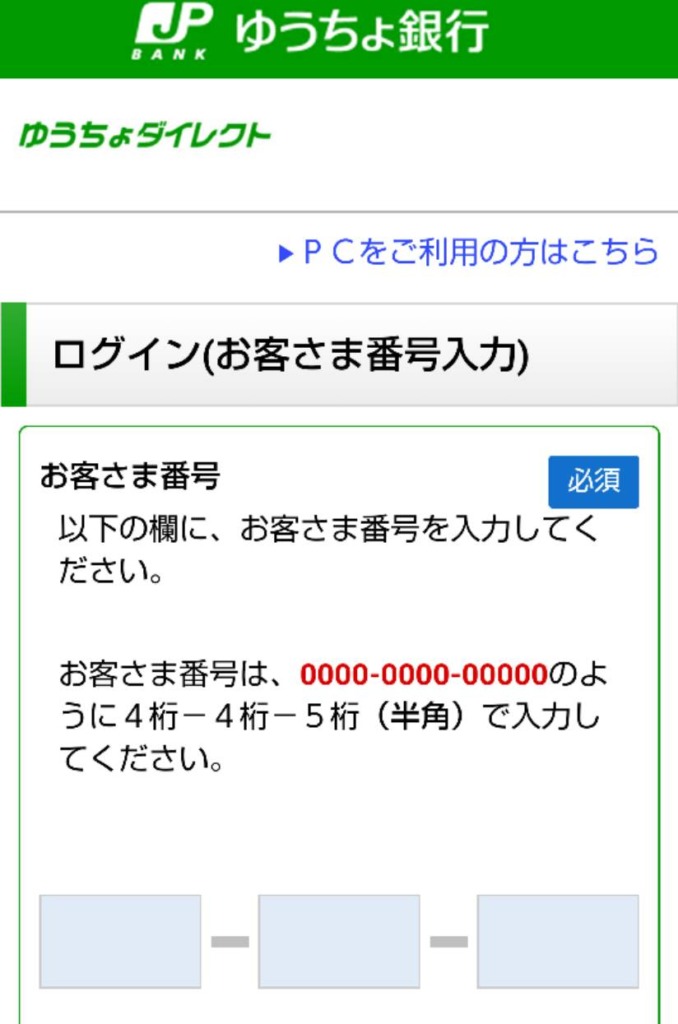
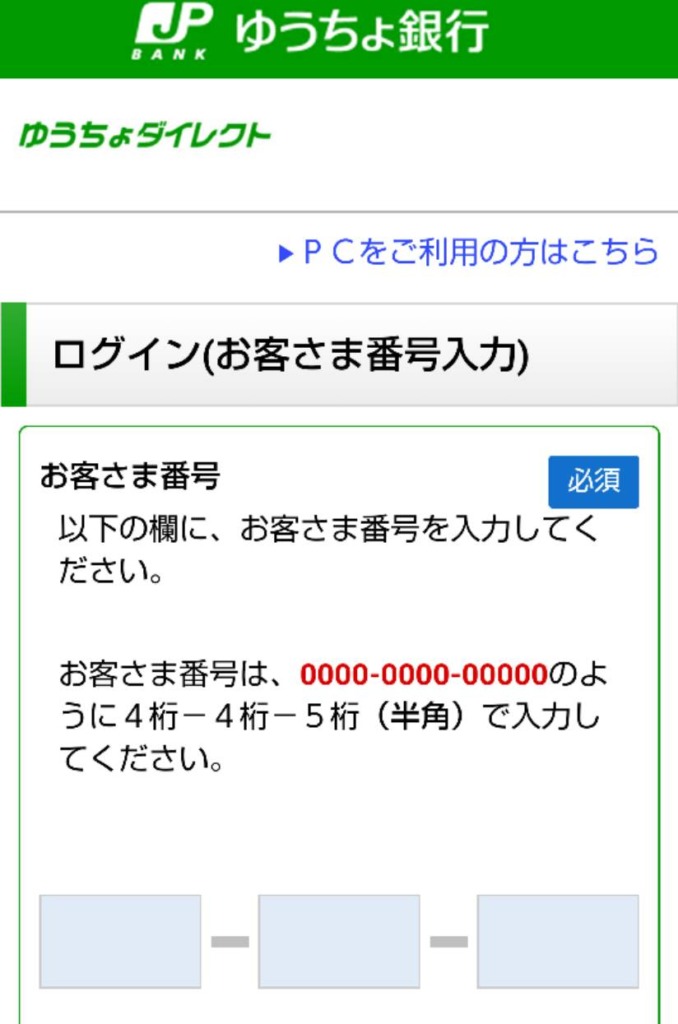
ゆうちょダイレクトのページには「お客様番号」が表示されます。
その番号を4桁→4桁→5桁と入力していきます。
7. パスワードを入力 or ゆうちょ認証アプリでログイン
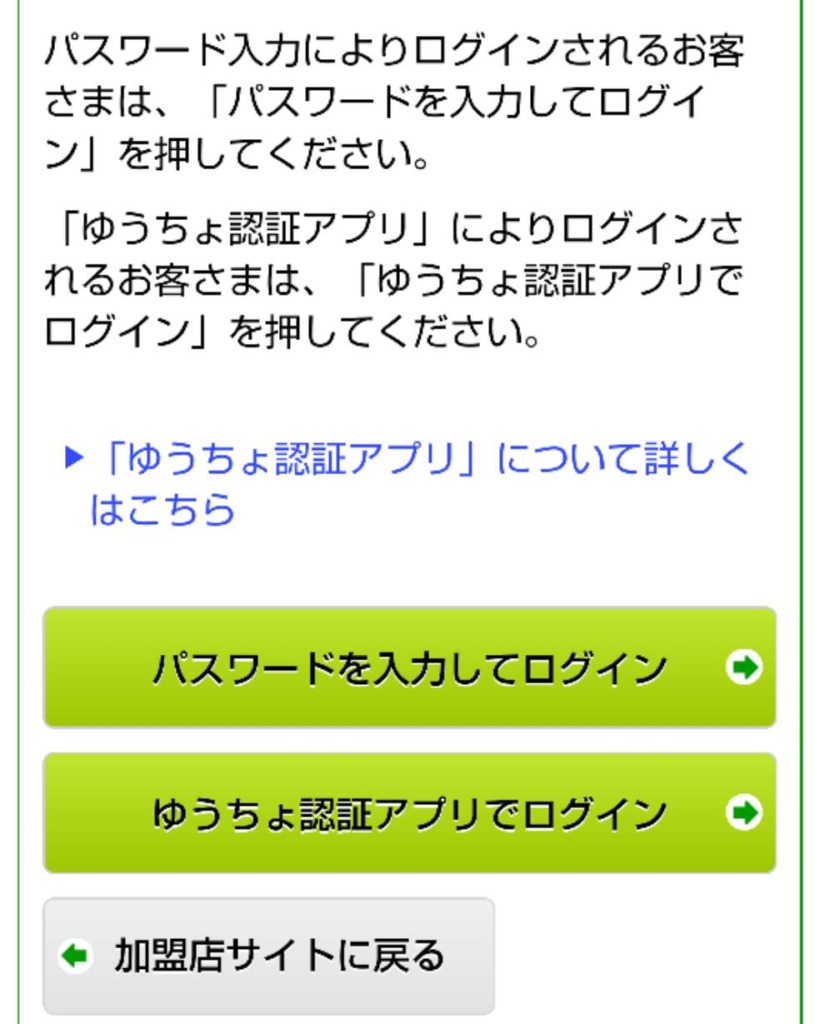
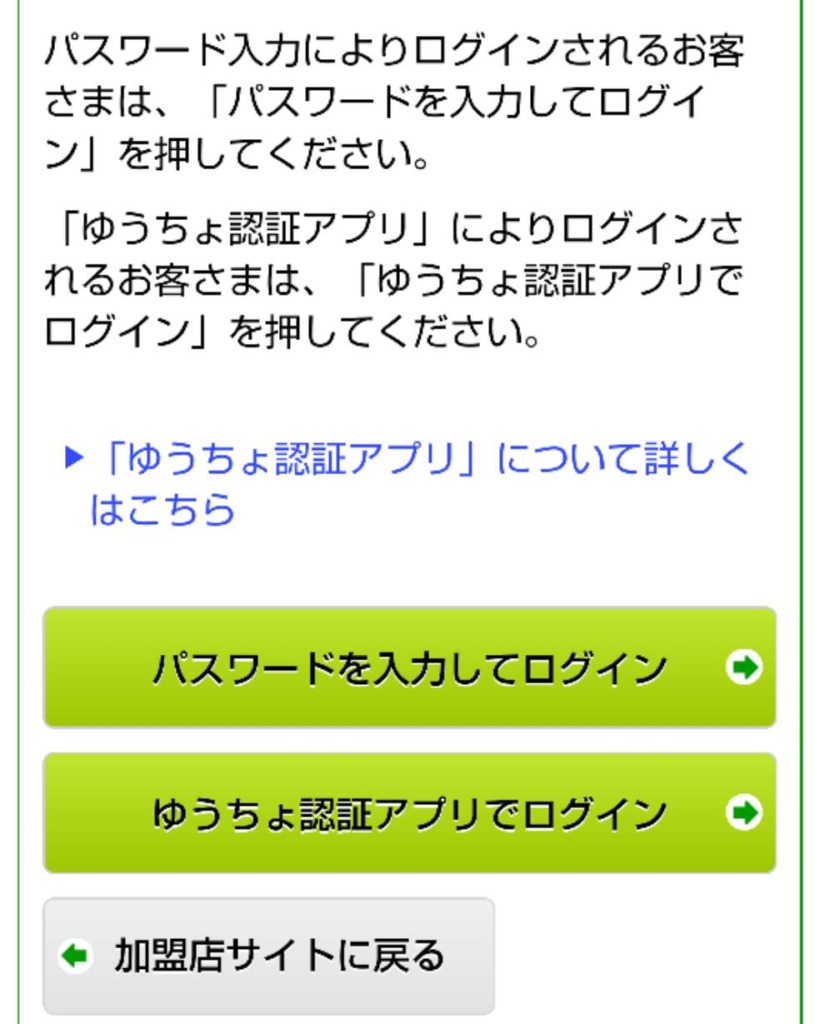
お客様番号を入力したら「パスワードを入力」もしくは「ゆうちょ認証アプリ」でログインします。
今回は『ゆうちょ認証アプリ』でログインします。
8. アプリを起動する
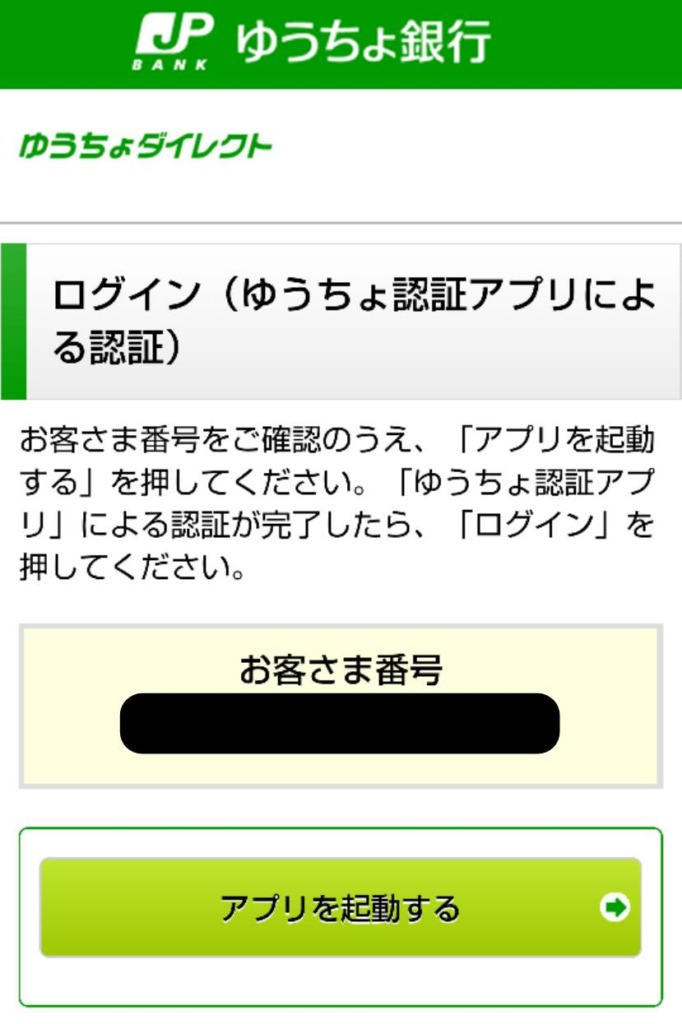
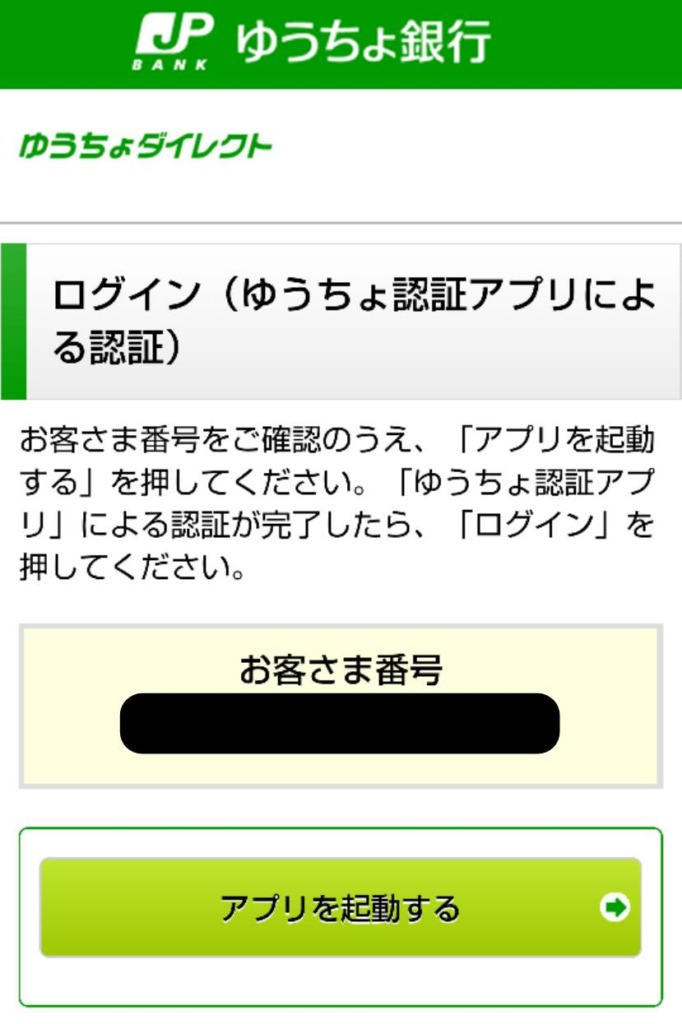
先ほど入力したお客様番号が表示されるので、番号に間違いがなければ「アプリを起動する」を選択します。
アプリを起動したら指紋認証センサーをタップして生体認証をしてください。
9. ゆうちょ認証アプリで生体認証→認証完了→左上の×を押して戻る
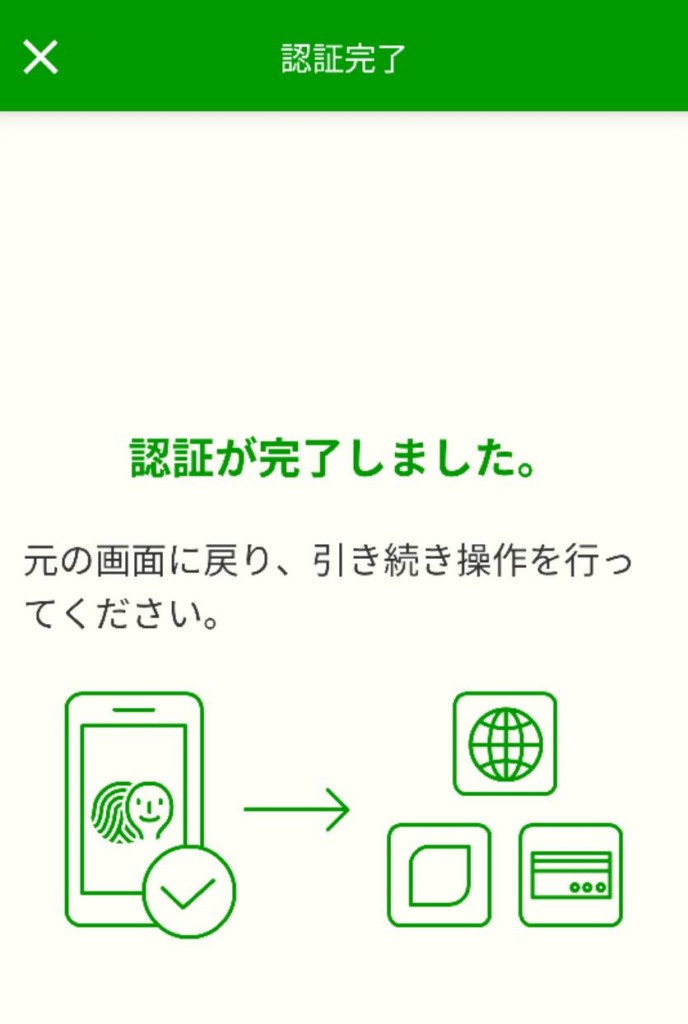
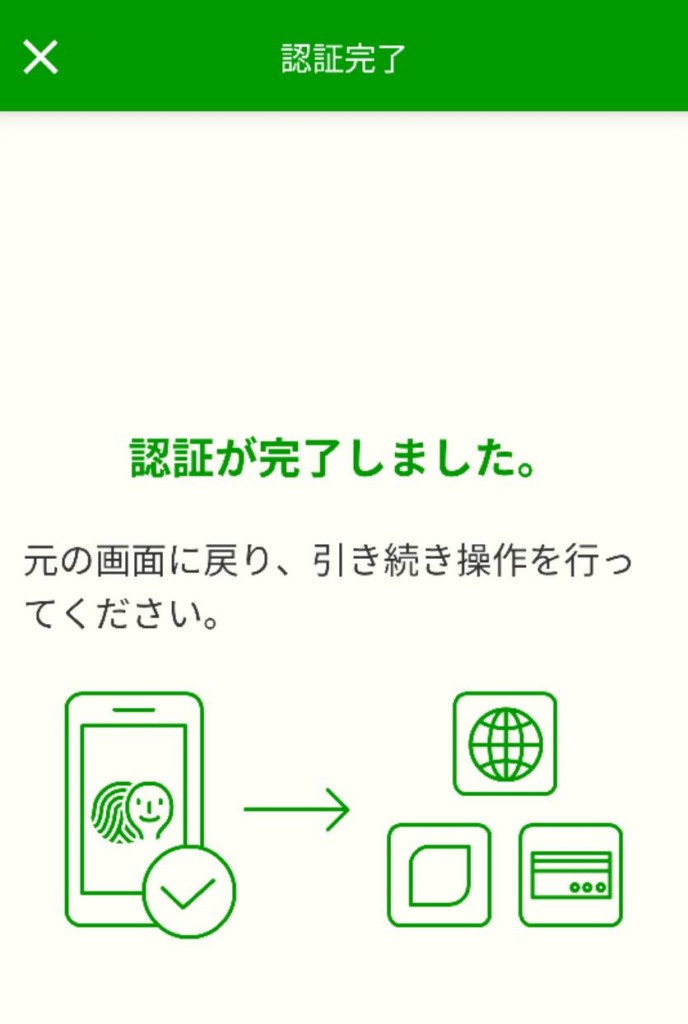
生体認証が完了したら上記の画面が表示されるので、左上の×印を押して前のページに戻ります。(戻らずにそのまま放置しても大丈夫です)
この×印以外を押して前のページに戻ると入金がうまくいかないので注意してください。
10. もとのWeb画面から「ログイン」
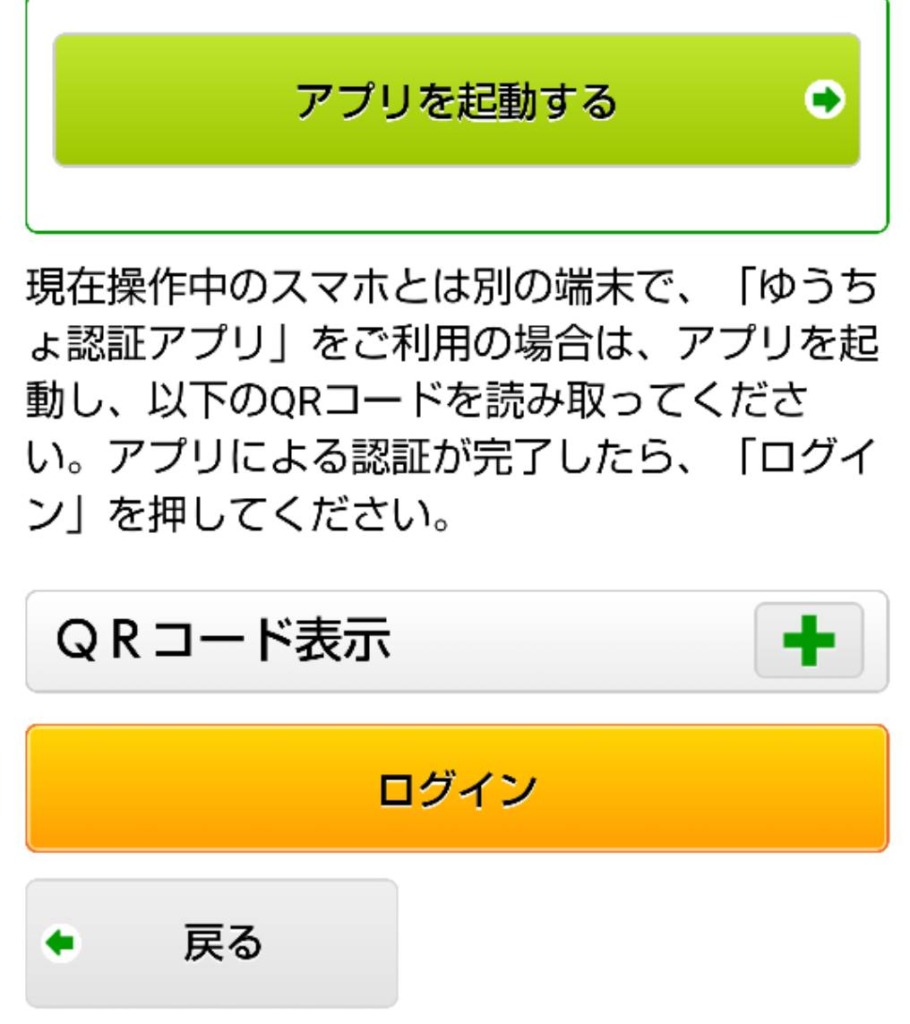
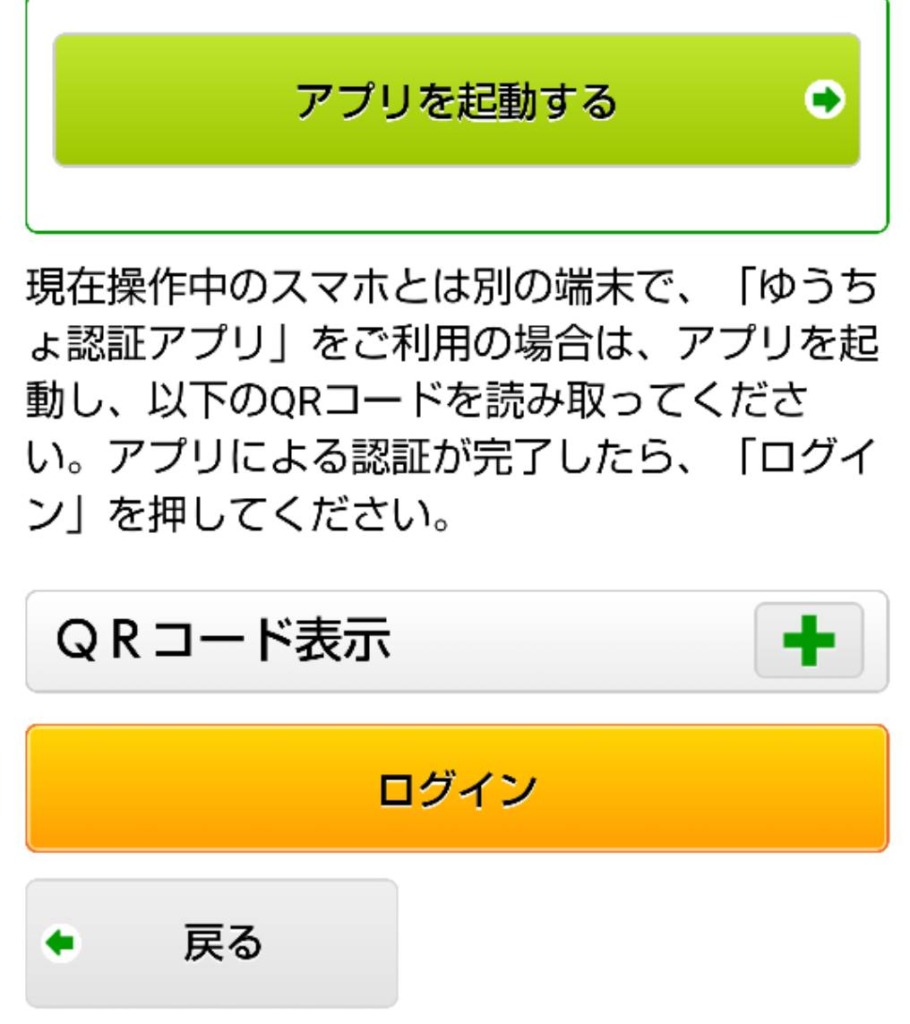
アプリを起動して生体認証を完了したら、その時点でブラウザ(Web画面)が開かれている状態になっています。
元のブラウザに戻るとオレンジ色のログインボタンがあるのでそれをタップします。
11. ゆうちょダイレクト画面に遷移→必要事項を確認して「次へ」
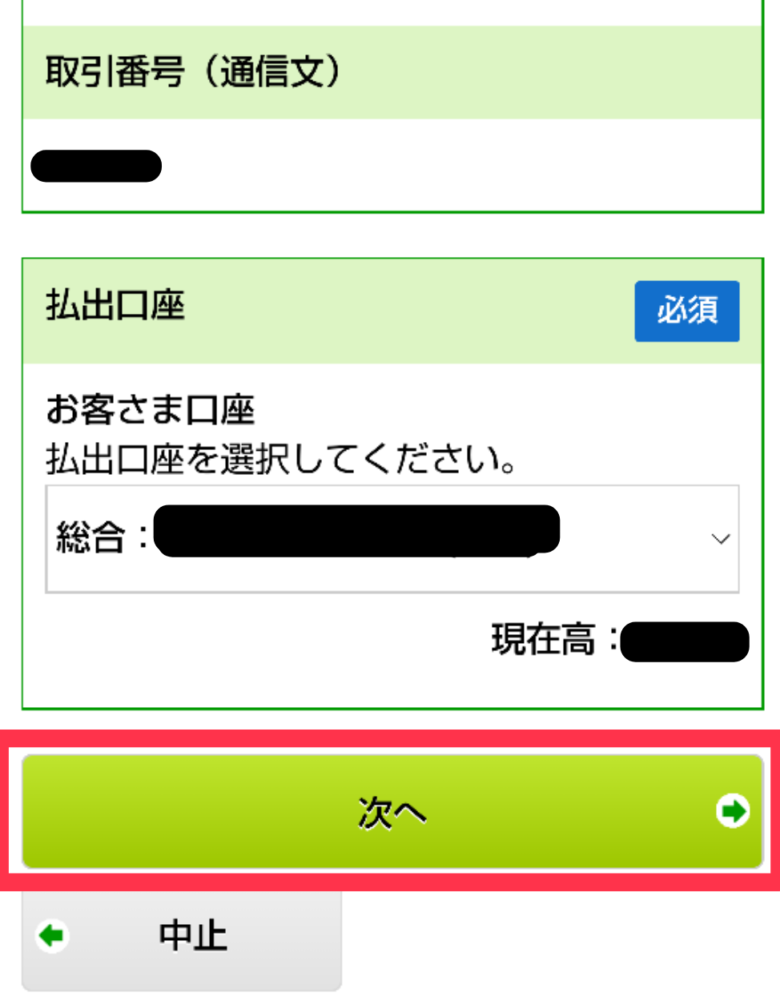
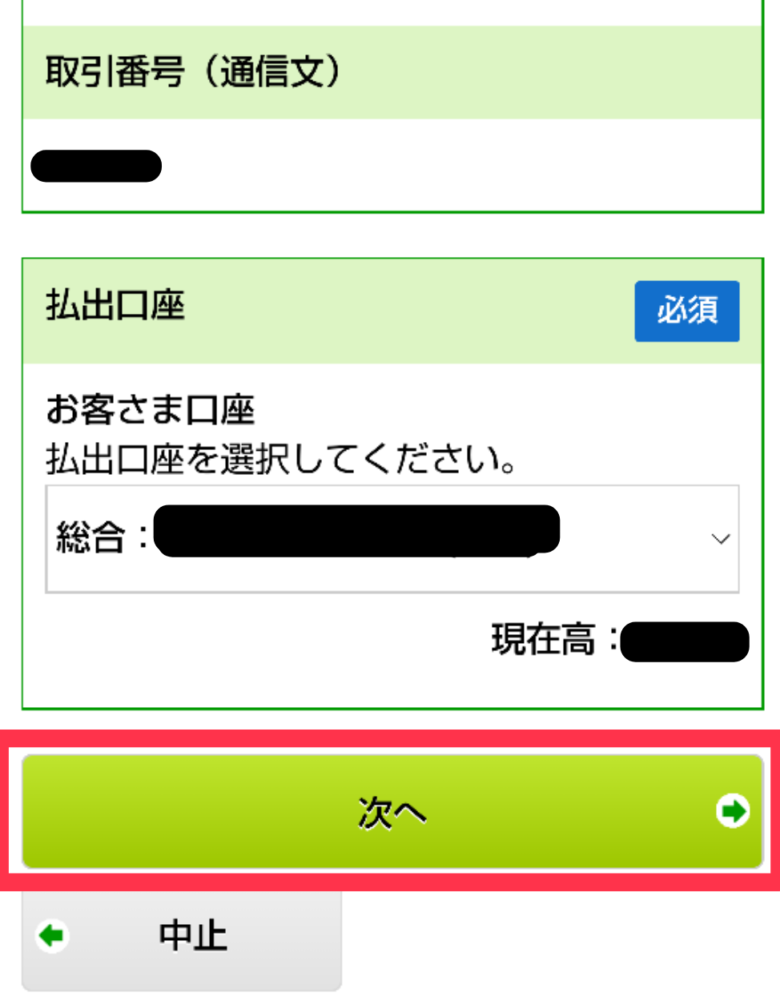
そうすると再びゆうちょダイレクト画面に切り替わるので、必要事項を確認してから「次へ」を選択します。
12. 内容を確認したら「アプリを起動する」
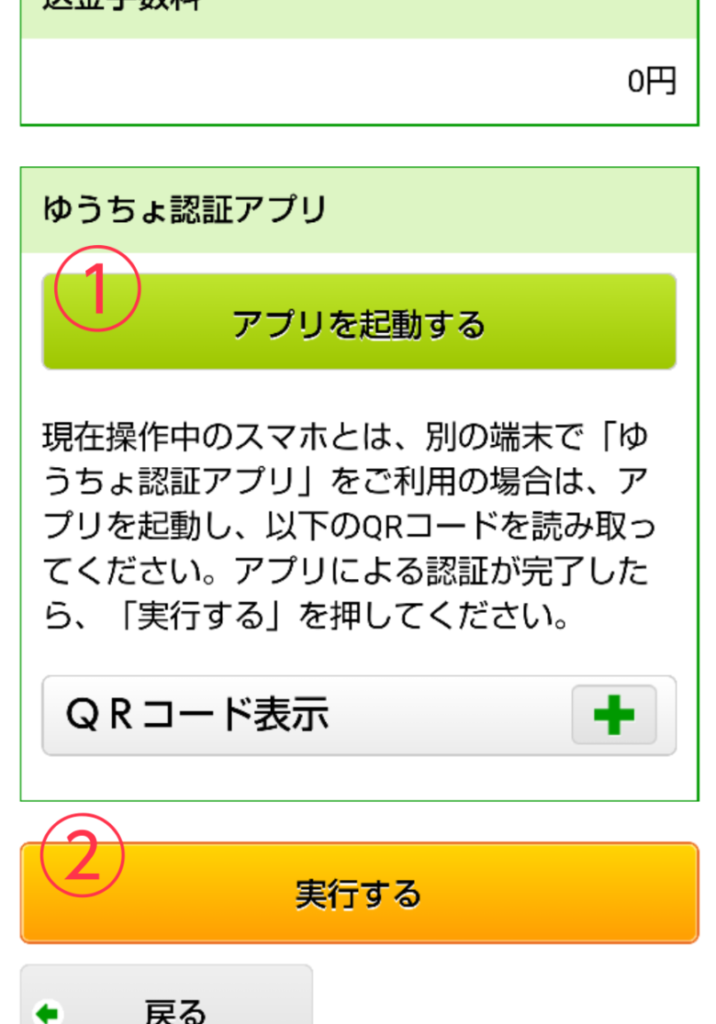
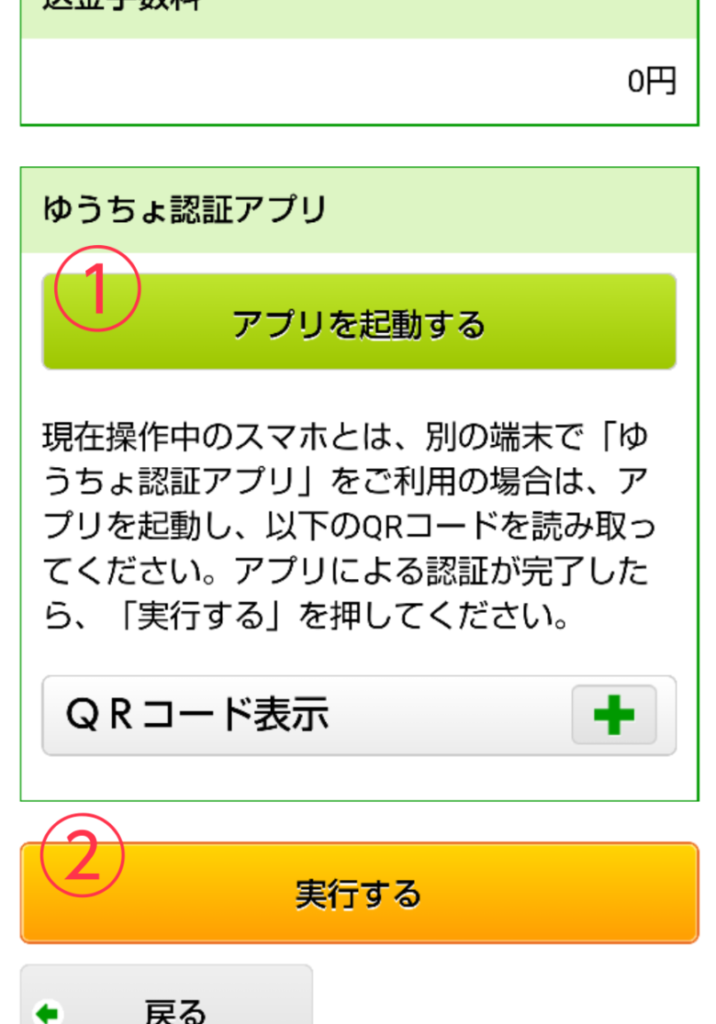
上記で説明した流れでもう一度同じように進めていきます。
「アプリを起動する」を選択して生体認証が完了したら画面はそのままにして、元のブラウザへ戻り「実行する」をタップします。
13. デカ文字で入金(送金)額を確認したら「承認」
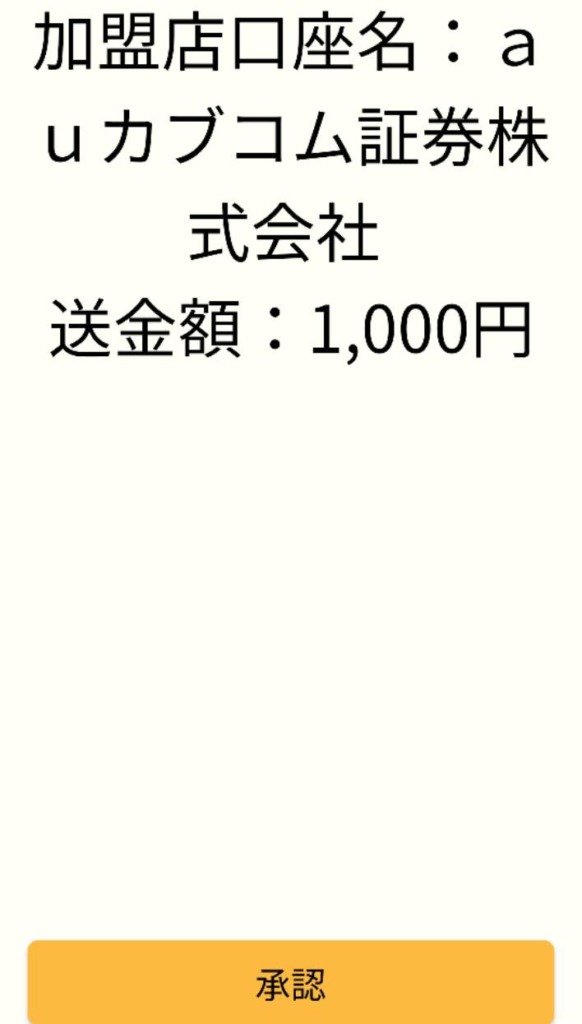
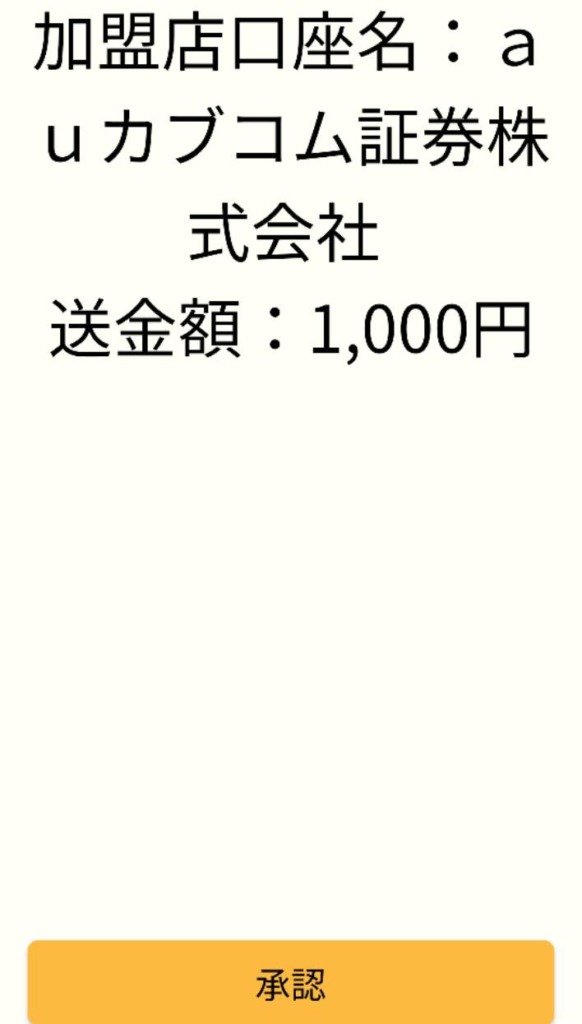
すると入金しようと打ち込んだ金額がデカデカと表示されます (笑)
金額とauカブコム証券で間違いなければ「承認」ボタンを押して次へ進みます。
14. もとのWeb画面に戻って「実行」
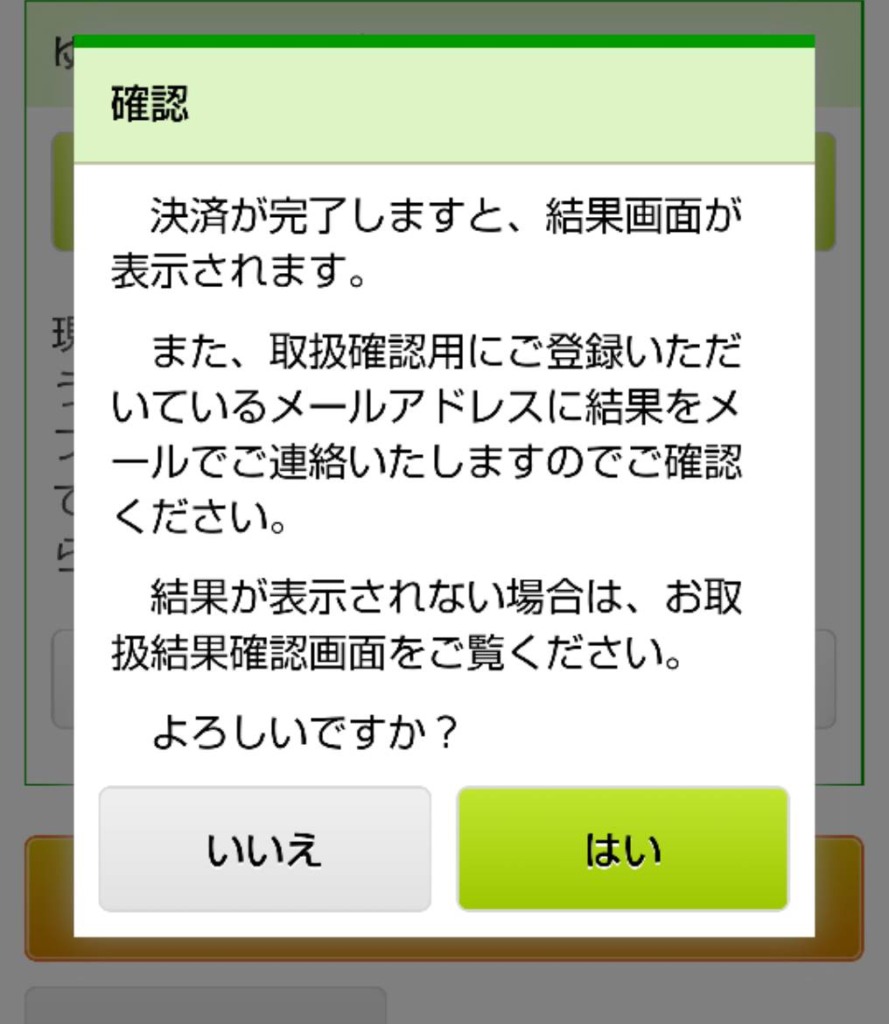
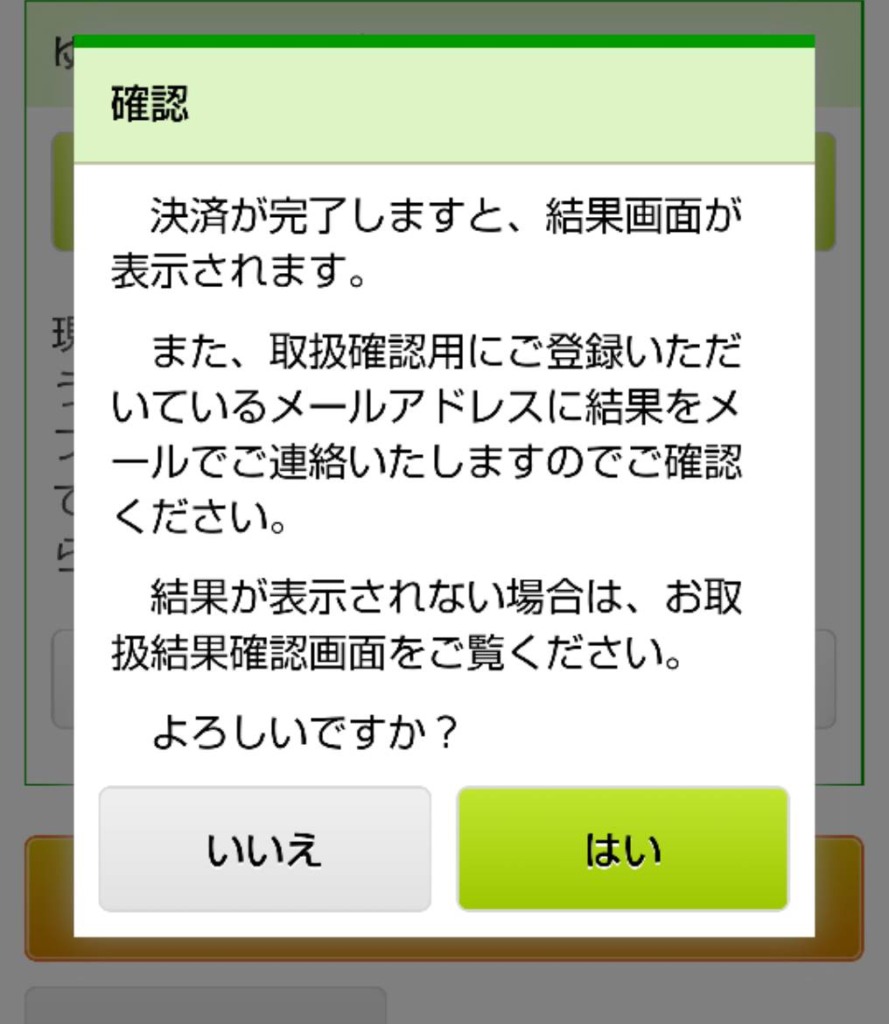
先ほどと同じように元のWeb画面に戻ってきたらオレンジ色の「実行する」ボタンを選択します。
すると上記の確認画面が表示されるので「はい」を選びます。
15. ゆうちょダイレクトからauカブコム証券口座への入金受付が完了
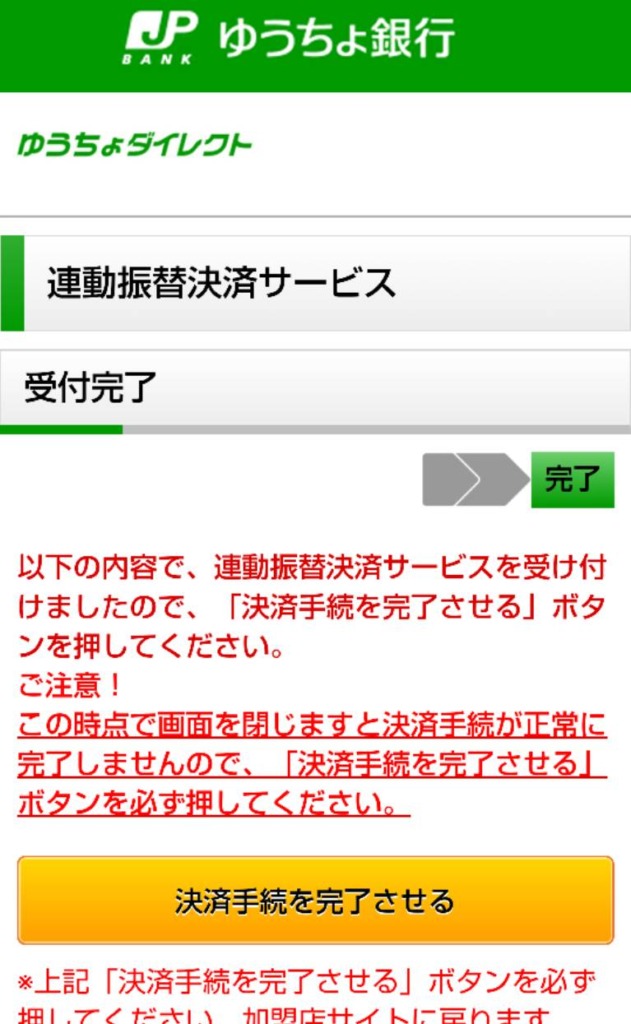
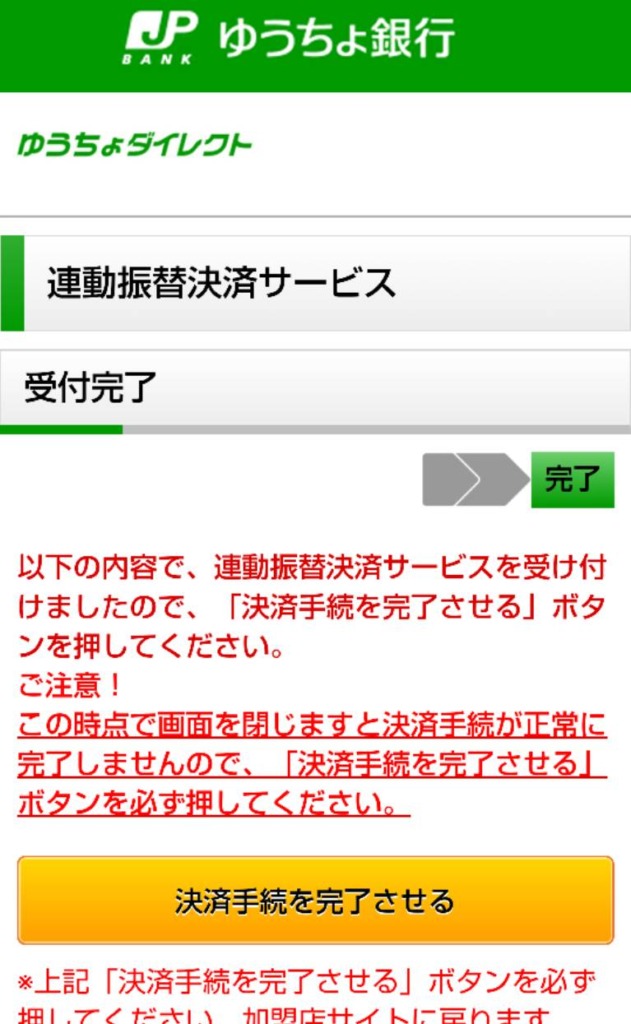
実行ボタンを押して確認画面で「はい」を選択すると、上のような受付完了画面が表示されます。
ここで必ず『決済手続きを完了させる』を押してから入金を完了させてください。
入金が完了したら画面は消さずにauカブコム証券に再度ログインし直します。ここで資産評価額に入金した金額分が反映されていたら手続きはうまくいったということになります◎
auカブコム証券でゆうちょダイレクトから入金ができたら株取引をやってみよう!
auカブコム証券にはいろいろな金融機関から入金することができます。
しかもそのほとんどが手数料無料!
それにそれに出金も手数料無料なんですよ奥さん!! ←ぇ?誰?w
簡単にできると思っていたゆうちょダイレクトからの入金にか~な~り手こずって苦労したので、備忘録も兼ねて今回は記事にまとめてみましたが
本記事が私と同じように困っている方の助けになれば幸いです。
一部、手数料がかかる入金方法もありますので詳しくはauカブコム証券の公式サイトで確認してください。



入金も無事に済んだことだコツコツ株を貯金代わりに買っていこうっと♪^^